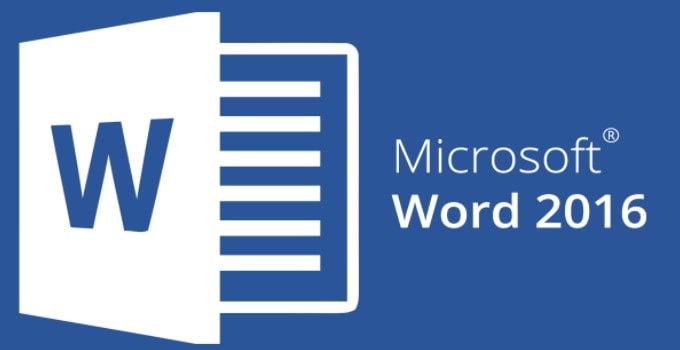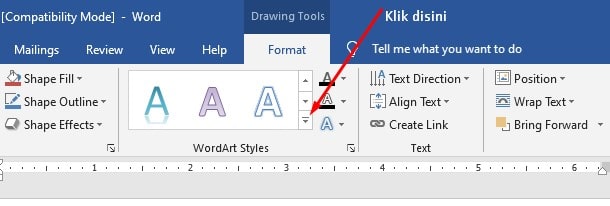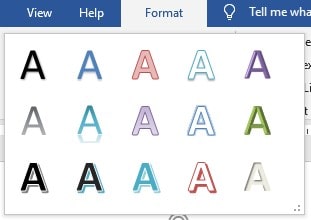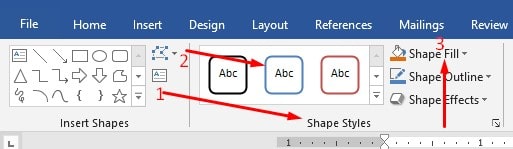[su_box title=”Soal Microsoft Word dan jawabannya #05″ box_color=”#2551af” title_color=”#ffffff” radius=”2″]
Langkah langkah yang tepat untuk menyisipkan tulisan seni dalam dokumen adalah …
Jawaban:
Langkah-langkah yang paling tepat dan cepat untuk menyisipkan tulisan seni dalam dokumen Microsoft Word adalah:
- Buka lembar kerja Microsoft Word
- Tulis atau ketik teks seperti biasa
- Seleksi tulisan yang mau disisipkan / dibuat seni
- Pilih tab Insert Pada grup Text, pilih WordArt atau ada panah kecil lalu klik
- Maka model/gaya tulisan yang diseleksi akan berubah
- Lalu tab Format akan terbuka, kamu bisa atur tulisan di tab Format ini
[/su_box]
Sampai disini kamu sudah berhasil merubah model tulisan dengan seni WordArt dari Microsoft Word.
Langkah langkah diatas juga lebih praktis karena teks yang sudah mau dibikin seni sudah kita buat sebelumnya. Nah, ketika kamu mau memilih gaya tulisan maka akan langsung muncul model tulisan pada teks yang sudah dibuat sebelumnya. Sehingga kamu tinggal pilih saja gaya teks sesuai keinginan kamu.
Jika gaya text kurang suka, bisa dicoba dengan memilih model text lainnya. Caranya bisa lihat model pada text grup Wordstyles. Kamu bisa klik panah kecil disampingnya. Lalu akan muncul model tulisan, silahkan pilih sesuai selera. Lihat gambar berikut.
Jika kamu ingin menghias text atau tulisan dengan elemen lainnya, misal dengan menambahkan border dan latar belakang (background) pada text kamu bisa:
- Memilih grup Shape Styles
- Kemudian pilih warna Border, misal orange
- Lalu pilih Shape Fill
- Pilih warna background, misal orange
- Maka tulisan atau text akan memiliki border biru dan background warna orange.
jadinya akan seperti ini:
Jika ingin menambah elemen lain misal memberi tanda panah, garis atau tanda lainnya bisa memilih grup Insert Shapes. Lalu pilih model shape yang diinginkan.
Contoh saya menambah garis berbelok warna hitam. Lalu saya tambahkan shape lain misal bintang dan garis lurus. Maka akan menjadi seperti dibawah ini,
Gaya tulisan ini untuk memperindah suatu dokumen Word secara keseluruhan. Bisa juga memiliki fungsi untuk memberi point tertentu misal judul yang mana ini adalah point yang penting.
Nah demikian pembahasan dari soal Microsoft Word tentang langkah langkah yang tepat, cepat dan praktis untuk menyisipkan tulisan seni dalam dokumen Microsoft Word. Semoga bisa menjadi manfaat buat kamu sekalian. Jika bermanfaat silahkan share di FB kamu ya…

Menyukai dunia traveling, blogging, menulis di blog sejak 2014 sampai sekarang.